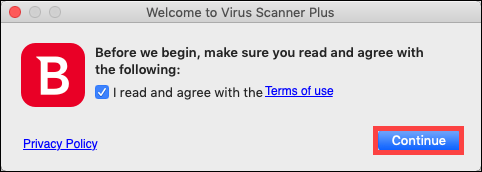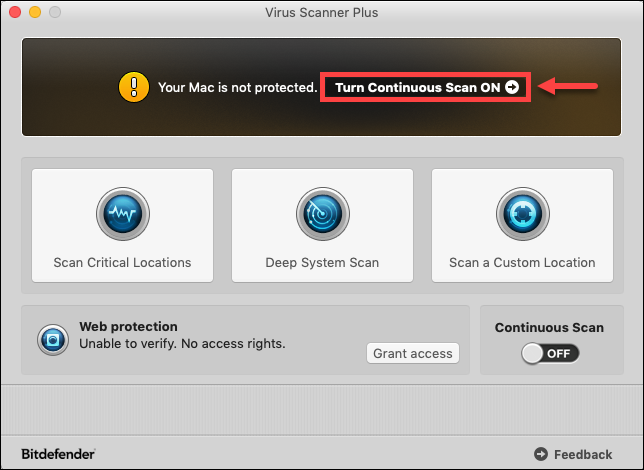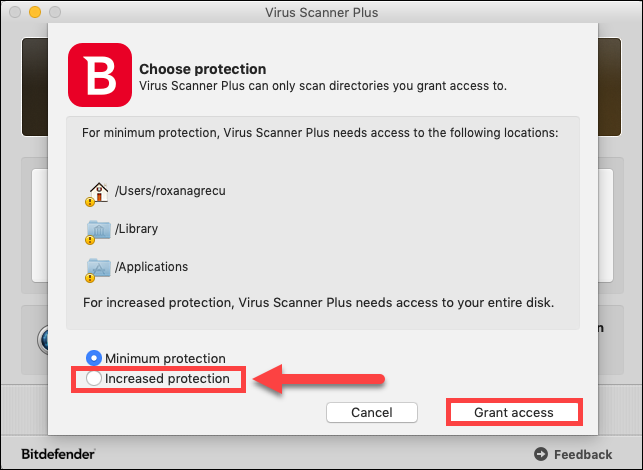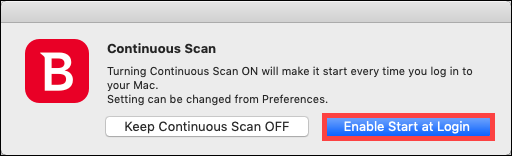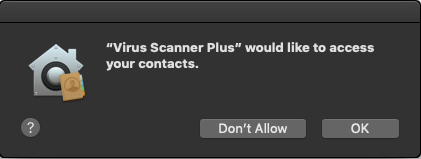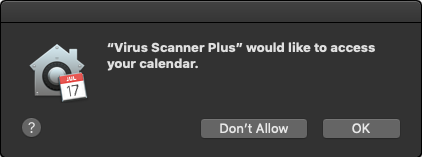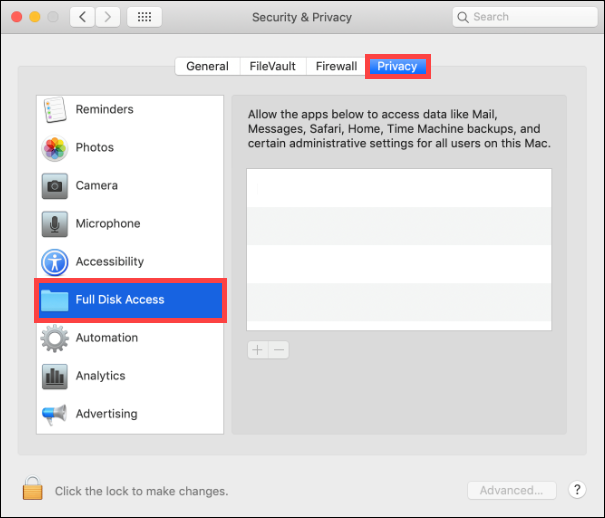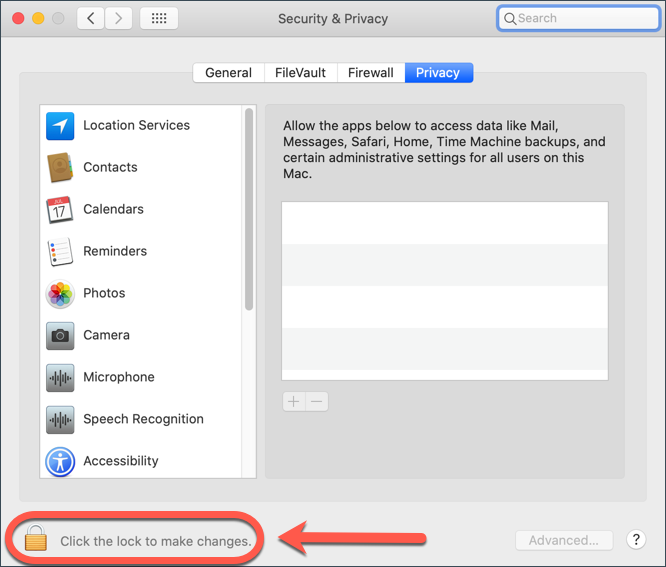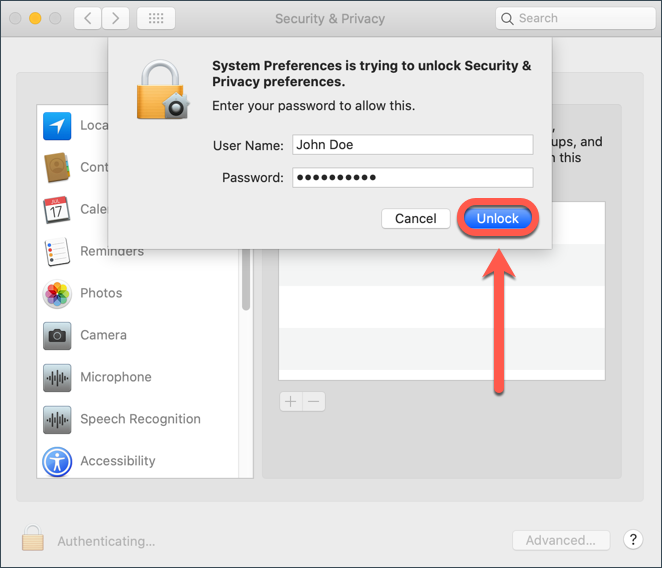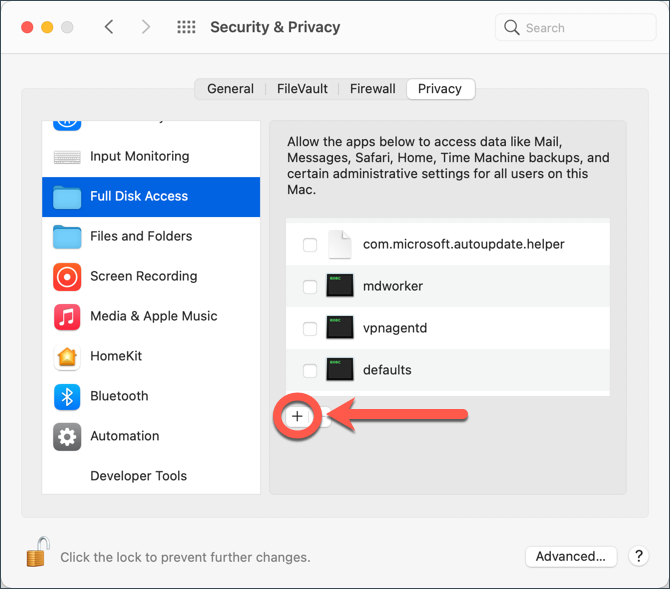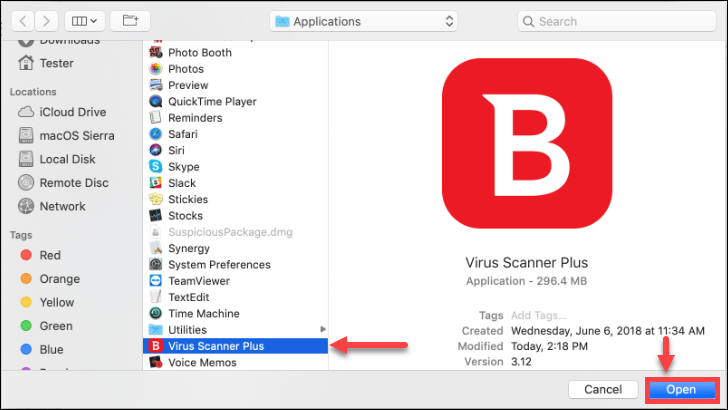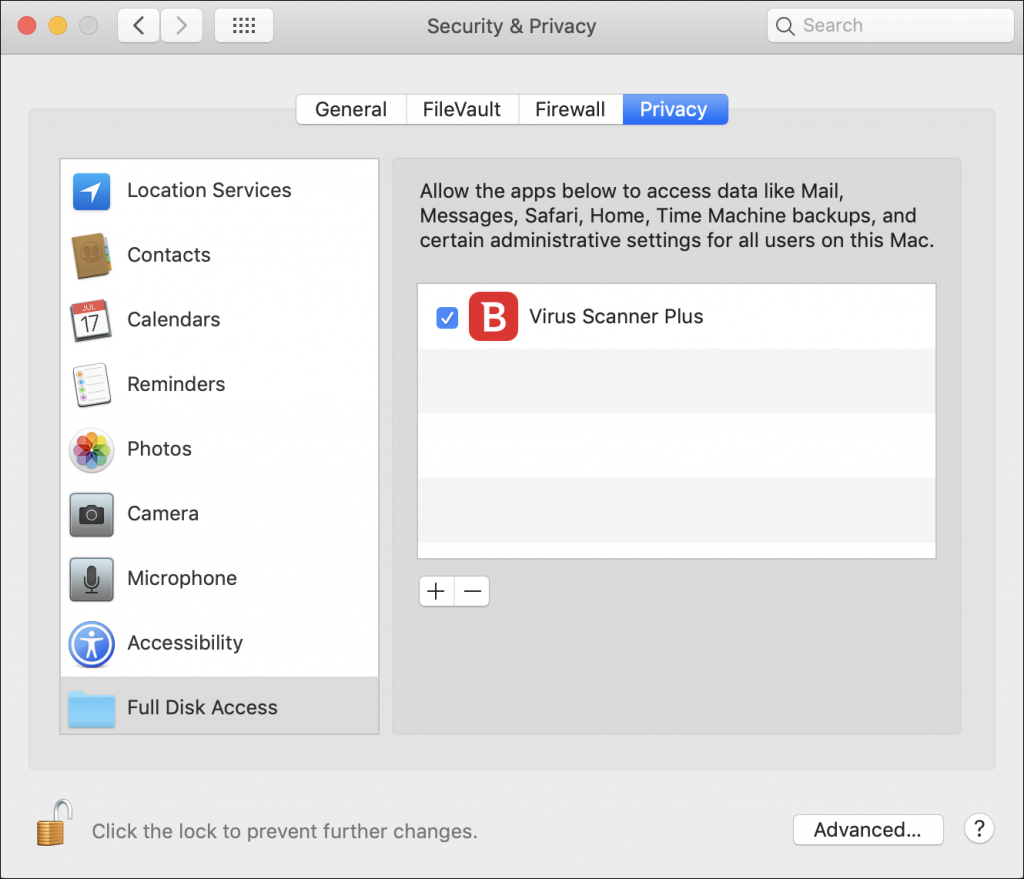Este artículo le guía paso a paso para descargar e instalar Bitdefender Virus Scanner Plus en ordenadores Mac diseñados por Apple. Virus Scanner Plus le permite analizar aplicaciones en ejecución, ubicaciones críticas o todo el sistema siempre que lo desee. También puede activar el Análisis Continuo para mantener Virus Scanner Plus en funcionamiento todo el tiempo. Si descarga un archivo infectado o recibe uno por correo, su Mac estará protegido, para que no ponga en peligro a sus amigos y familiares transmitiendo malware sin saberlo.
Bitdefender Virus Scanner Plus requiere macOS Yosemite 10.10 o posterior, así que antes de la instalación asegúrese de que su Mac cumple los requisitos del sistema para ejecutar esta aplicación. Averigüe qué macOS utiliza su Mac.
1. Vaya a su Mac, abra la App Store 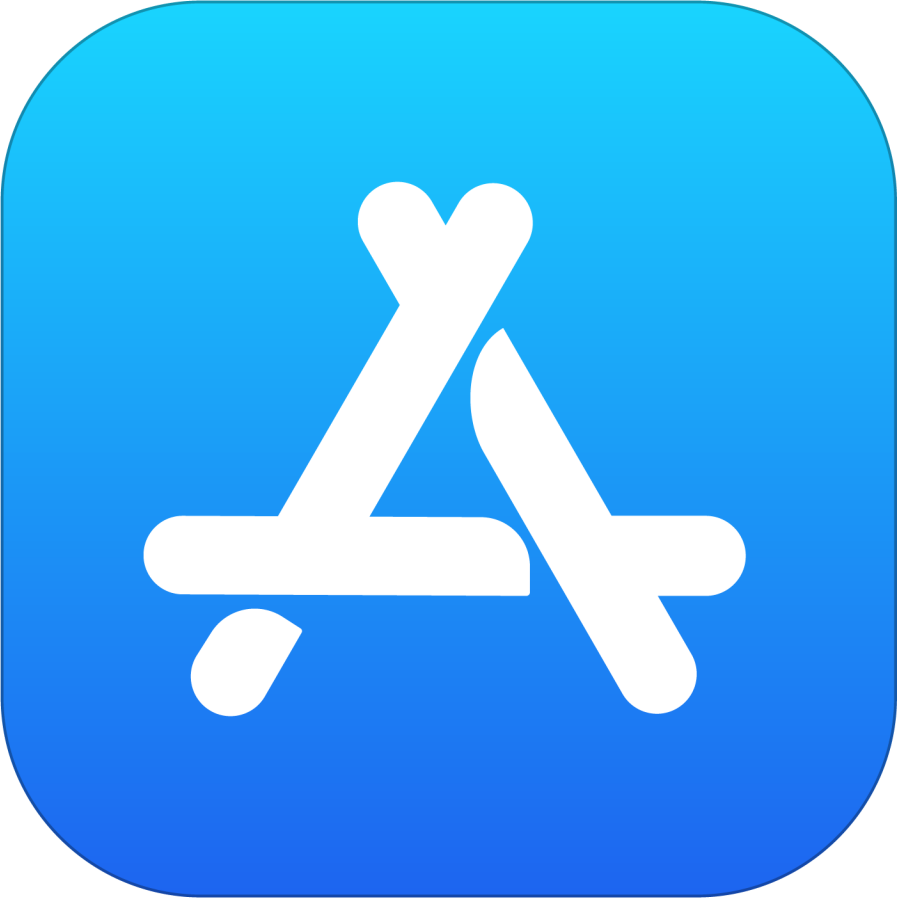
2. En la página de Virus Scanner Plus haga clic en el icono de la nube con una flecha apuntando hacia abajo para iniciar la descarga si ya ha comprado esta aplicación Bitdefender. Por favor, espere mientras la aplicación termina de instalarse. Esto puede tardar unos minutos.
3. Una vez finalizada la descarga, haga clic en el botón ABRIR en App Store o acceda al icono del Dock para iniciar la app Virus Scanner Plus.
4. Para continuar con la instalación, deberá aceptar las condiciones de uso.
La instalación ya ha finalizado si tienes Yosemite (10.10), El Capitan (10.11) o macOS Sierra (10.12).
5. Si su Mac utiliza macOS Mojave (10.14) o una versión más reciente como Catalina (10.15), Big Sur (11), Monterey (12), Ventura (13) o Sonoma (14) Bitdefender requerirá una serie de permisos para poder analizar su Mac y tomar medidas contra las infecciones detectadas. Las versiones anteriores de macOS no requieren estos pasos adicionales.
Para conceder acceso a Bitdefender Virus Scanner Plus elija Activar análisis continuo en la parte superior de la interfaz.
6. Seleccione la opción Protección aumentada y, a continuación, haga clic en el botón Conceder acceso.
7. Haga clic en Activar inicio al iniciar sesión.
8. Bitdefender Virus Scanner Plus va a necesitar acceso a sus Contactos y a su Calendario. Haga clic en Aceptar para cada uno de estos permisos.
9. Ahora haga clic en el logo de Apple en la esquina superior izquierda de la pantalla y seleccione la opción de menú Preferencias del Sistema. La ventana de Preferencias del Sistema se abrirá en tu pantalla.
10. Pulsa en Seguridad y Privacidad y haz clic en la pestaña Privacidad. En la columna de la izquierda, seleccione Acceso total al disco.
11. Haga clic en el icono del candado en la esquina inferior izquierda de la ventana para realizar cambios.
12. Cuando se le solicite, introduzca su nombre de usuario y contraseña de administrador de macOS. A continuación, pulsa el botón Desbloquear.
13. A continuación, haga clic en el icono "+" situado en la parte derecha de la ventana.
14. Haga clic en Aplicaciones en la barra lateral de la nueva ventana, seleccione la app Bitdefender Virus Scanner Plus en la lista de apps instaladas y, a continuación, haga clic en Abrir.
15. En cuanto la aplicación Virus Scanner Plus se añada a la lista de aplicaciones con acceso total al disco, verá el siguiente mensaje: Bitdefender Virus Scanner Plus no tendrá acceso total al disco hasta que la aplicación haya terminado de trabajar.
Pulse el botón Salir cuando se le solicite y, a continuación, salga de la ventana Seguridad y privacidad.
Enhorabuena, ¡ha instalado con éxito Bitdefender Virus Scanner Plus en su Mac! Para analizar su Mac con Virus Scanner Plus, elija 'Análisis profundo del sistema' o 'Analizar ubicaciones críticas' en la interfaz principal. Los galardonados motores de Bitdefender encontrarán esa pieza de malware.